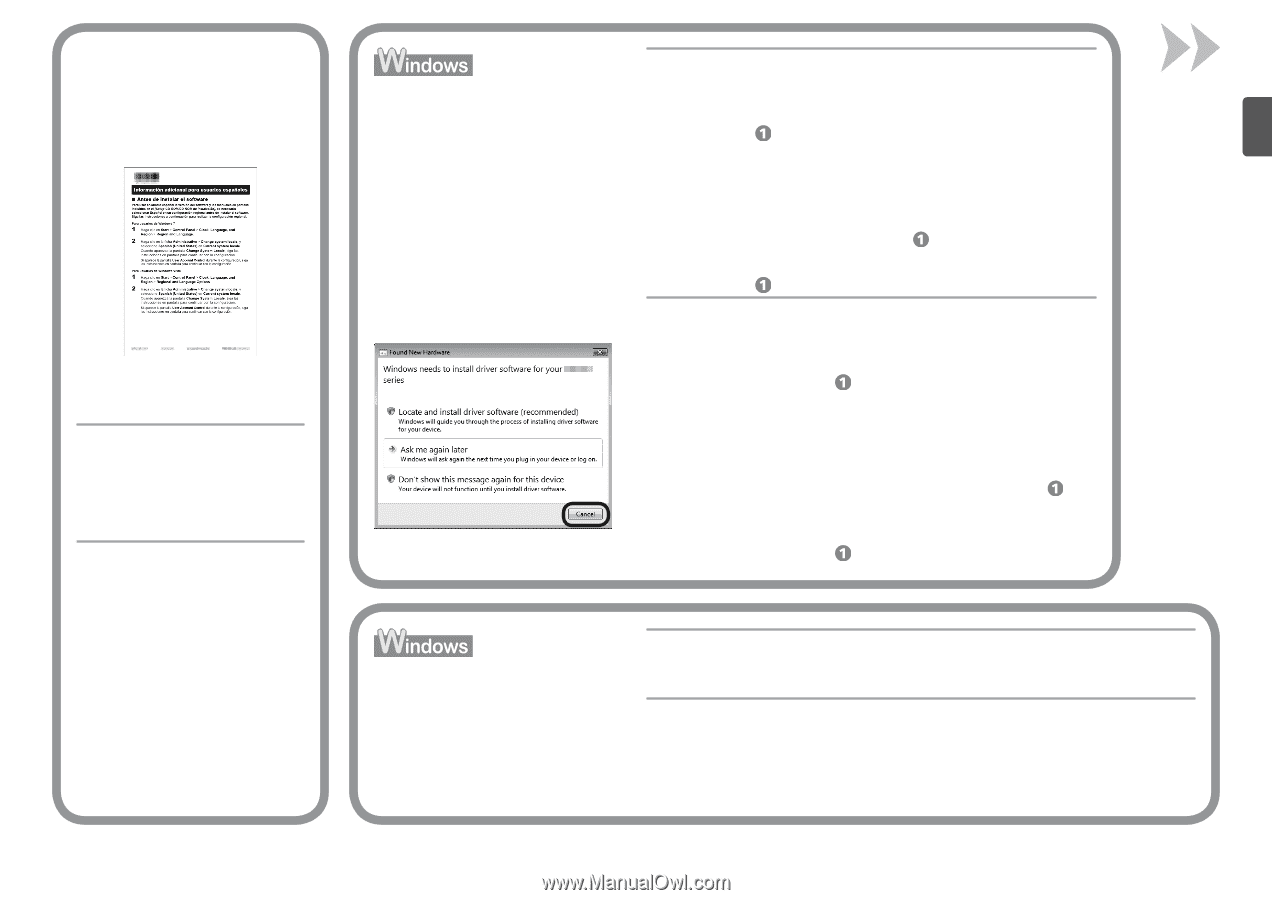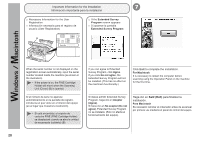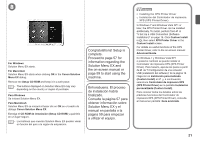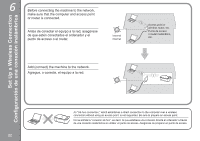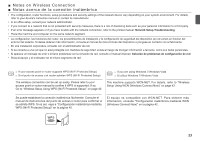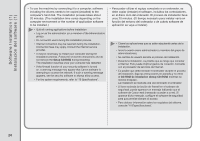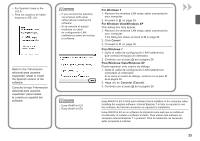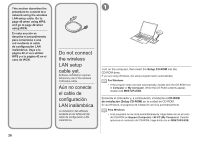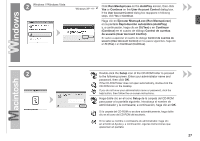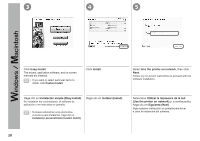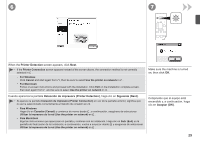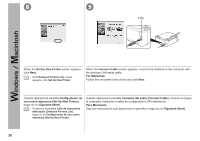Canon PIXMA MP495 MP495 series Getting Started - Page 27
Cancelar Cancel, Cancel, Consulte la hoja Información, españoles para instalar
 |
UPC - 660685024540
View all Canon PIXMA MP495 manuals
Add to My Manuals
Save this manual to your list of manuals |
Page 27 highlights
□ For Spanish Users in the U.S.A.: □ Para los usuarios de habla hispana en EE. UU.: Refer to the "Información adicional para usuarios españoles" sheet to install the Spanish version of the software. Consulte la hoja "Información adicional para usuarios españoles" para instalar la versión en español del software. □ If you connect the machine via wireless LAN setup cable before installing the software: □ Si se conecta el equipo mediante un cable de configuración LAN inalámbrica antes de instalar el software: For Windows 7 1. Remove the wireless LAN setup cable connected to your computer. 2. Proceed to on page 26. For Windows Vista/Windows XP This dialog box may appear. 1. Remove the wireless LAN setup cable connected to your computer. If the dialog box closes, proceed to on page 26. 2. Click Cancel. 3. Proceed to on page 26. Para Windows 7 1. Quite el cable de configuración LAN inalámbrica que conecta el equipo al ordenador. 2. Continúe con el paso de la página 26. Para Windows Vista/Windows XP Puede aparecer este cuadro de diálogo. 1. Quite el cable de configuración LAN inalámbrica conectado al ordenador. Si se cierra el cuadro de diálogo, continúe con el paso de la página 26. 2. Haga clic en Cancelar (Cancel). 3. Continúe con el paso de la página 26. □ Easy-WebPrint EX □ Easy-WebPrint EX Easy-WebPrint EX is Web print software that is installed on the computer when installing the supplied software. Internet Explorer 7 or later is required to use this software. An Internet connection is required for installation. Easy-WebPrint EX es un software de impresión para web que se instala en el ordenador al instalar el software incluido. Para utilizar este software es necesario Internet Explorer 7 o posterior. Para la instalación, es necesario estar conectado a Internet. 25